【会計画面詳細(伝票割引)】
伝票全体にかかる割引を行います。※あらかじめ管理サイト(ASP)にて割引設定が必要です。
1.会計画面にて「割引」ボタンを押します。
1.会計画面にて「割引」ボタンを押します。
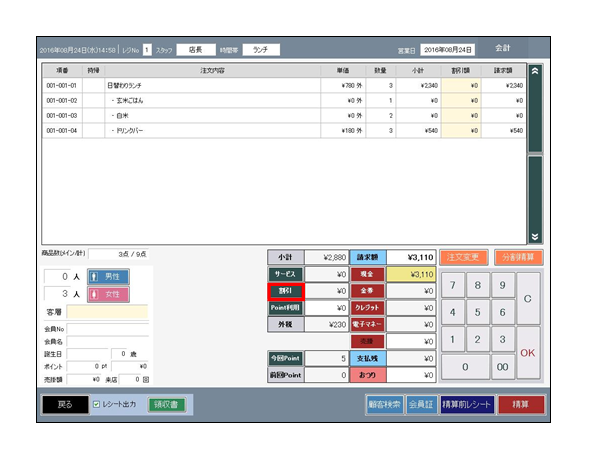 |
2.お支払い[割引]画面を表示します。
①割引マスタを選択します。
②割引の内容を入力し、「更新」ボタンを押します。
③割引明細を表示します。
④「決定」ボタンを押します。
※対象額に関してはASP「店舗基本設定」内「伝票割引対象額パターン」で選択したパターンに基づいて設定されます。
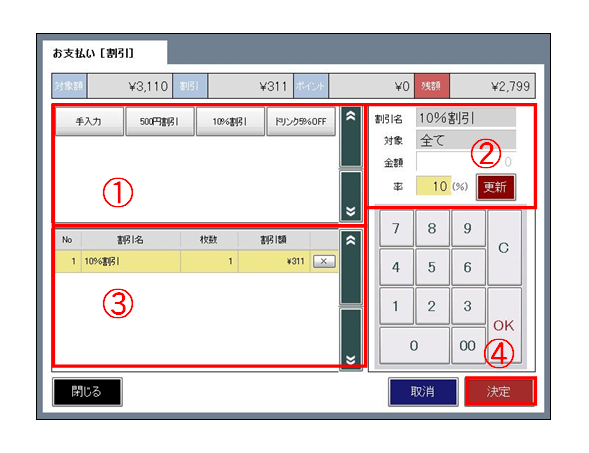 |
②割引の内容を入力し、「更新」ボタンを押します。
③割引明細を表示します。
④「決定」ボタンを押します。
※対象額に関してはASP「店舗基本設定」内「伝票割引対象額パターン」で選択したパターンに基づいて設定されます。
《商品種別が設定されている割引マスタを使用した場合》
「ドリンク全品5%OFF」のように、伝票内に含まれるメニューの商品種別ごとに割引を行えます。
※あらかじめASPの割引登録にて商品種別を特定した(対象を決めた)設定が必要です。
《例:対象がドリンクの割引マスタを適用した場合》
ドリンク分のみに割引が適用されます。
「ドリンク全品5%OFF」のように、伝票内に含まれるメニューの商品種別ごとに割引を行えます。
※あらかじめASPの割引登録にて商品種別を特定した(対象を決めた)設定が必要です。
《例:対象がドリンクの割引マスタを適用した場合》
ドリンク分のみに割引が適用されます。
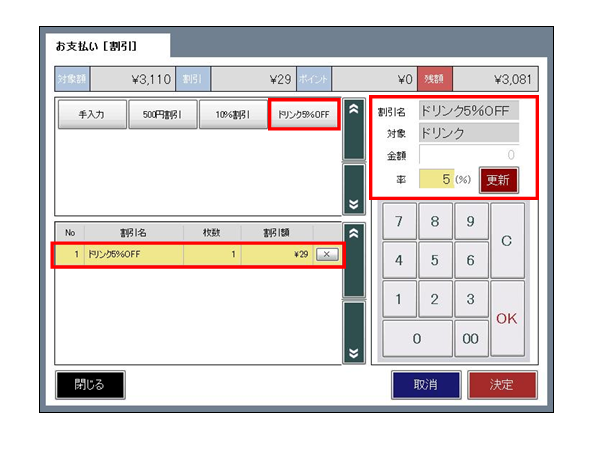 |
3.会計画面に戻ります。割引が反映されます。支払方法等を選択し、会計を行います。
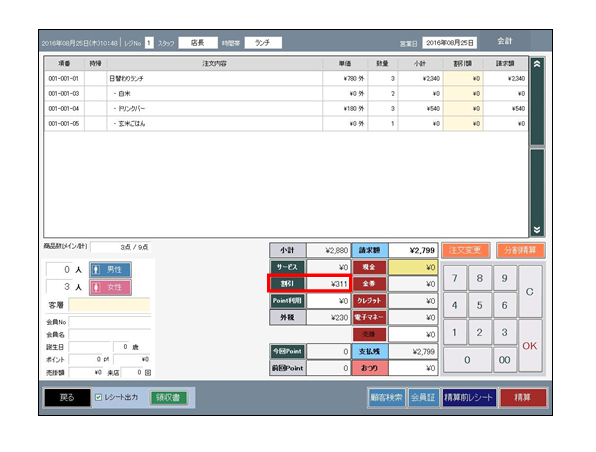 |